
آپدیت بزرگ Windows 10 May 2019 Update منتشر شد و شما می توانید این نسخه فوق العاده زیبا و سبک ویندوز ۱۰ را همینک به صورت رسمی دانلود و استفاده نمایید. آپدیت معروف به ۱۹۰۳ ویندوز ۱۰ با قابلیت های جدید زیادی همراه بوده است و برخی از مهم ترین آنها عبارت است از:
Windows 10 – Start, Taskbar, Action Center
در آپدیت ۱۹۰۳ Windows Shell دچار آپدیت شده است و با تغییرات زیادی در رابط کاربری ویندوز ۱۰ همراه بوده است که آن را با زبان طراحی فلوئنت هماهنگ تر کرده است و در عین سرعت و کارایی سیستم عامل بالاتر رفته است. این طراحی جدید بسیار مدرن و تازه است و می توان در کنار تم تیره نیز همچنان از قابلیت های تم روشن نیز بهره مند شد. این تغییرات در تمامی بخش های منوی استارت، تسک بار و همچنین اکشن سنتر قابل مشاهده است.
جداسازی کرتانا و جستجوی ویندوز و اختصاص دکمه ی جدا برای هر کدام
این تغییر بسیار بزرگ در این نسخه ویندوز ۱۰ نشان از آینده ای مستقل برای کرتانا دارد و مایکروسافت تصمیم گرفته تا کرتانا را به صورت مستقل از خود ویندوز ۱۰ نیز تعریف کند. از آنجا که کرتانا می تواند آپدیت های سمت سرور دریافت کند و نیازی به آپدیت شدن به همراه سیستم عامل ندارد، این موضوع استقلال این هوش مصنوعی قدرتمند را بیشتر از پیش می کند و کاربران می توانند با شخصی سازی هر چه بیشتر آن از قابلیت های منحصر به فرد کرتانا در ویندوز ۱۰ ۱۹۰۳ برخوردار شوند. بخش سرچ ویندوز نیز با سرعت بیشتر کلیه امور جستجوی داخلی ویندوز ۱۰ از جمله فایل ها و نرم افزار ها را بر عهده دارد و البته همچنان با قدرت از بینگ جستجوی Web و همچنین Email های شما را نیز با دقت و سرعتی بی نظیر انجام می دهد.
قابلیت کاربردی و جدید Sandbox در ویندوز ۱۰
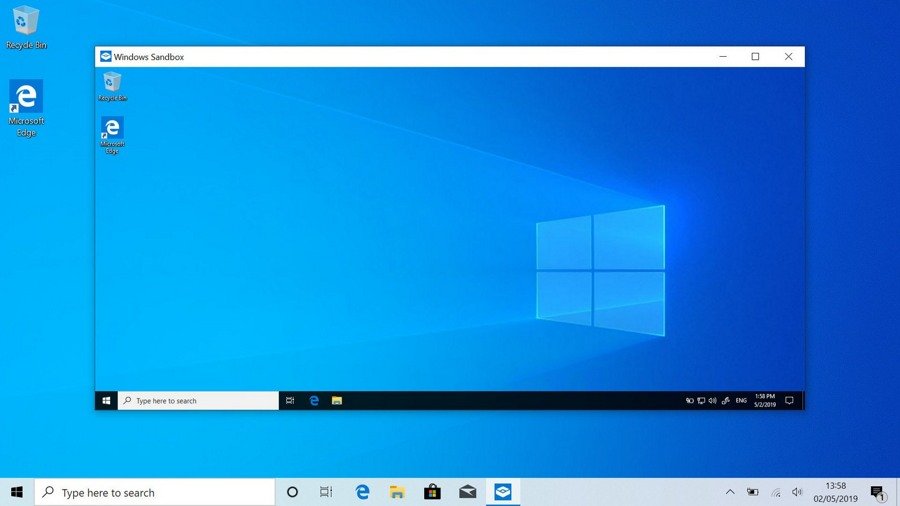
قابلیت فوق العاده و جدید Sandbox در ویندوز ۱۰ می ۲۰۱۹ به شما این اجازه را می دهد تا ویندوزی در درون ویندوز خود داشته باشید! به کمک Sandbox در ویندوز ۱۰ Pro و نسخه Enterprise شما می توانید یک نسخه مجازی از ویندوز را در داخل ویندوز داشته باشید و از آن برای تست برنامه های نا آشنا استفاده کنید. برای مثال فایلی از اینترنت دانلود کرده اید و نصب به امنیت آن اطمینان ندارید، پیش از استفاده از آن Windows Sandbox را راه اندازی می کنید و آن فایل exe را با خیال راحت اجرا می کنید و هیچ تهدیدی کامپیوتر شما را تهدید نخواهد کرد. با بستن Sanbox کلیه اطلاعات آن برای همیشه نابود می شود و امنیت سیستم شما به صورت کامل تضمین می شود. (این قابلیت برای کاربران حرفه ای پیشنهاد می شود).
تغییردر تنظیمات بخش ویندوز آپدیت
در این نسخه ویندوز ۱۰ (۲۰۱۹ ماه می) مایکروسافت دسترسی های زیادی به کاربران در بخش آپدیت ویندوز داده است. برای نمونه از این نسخه به بعد شما می توانید برای دریافت نسخه بعدی Feature آپدیت زمان دانلود و دریافت آن را انتخاب نمایید و دیگر به صورت خودکار برای شما دانلود نمی شود. آپدیت های کوچک امنیتی و همچنین درایور های دستگاه همچنان به صورت خودکار دانلود می شوند و امنیت و کارایی دستگاه را تضمین می کنند. با این تغییر شما می توانید آپدیت سه آپدیت بزرگ را دریافت نکنید و در واقع ۱۸ ماه از دریافت آپدیت خودداری نمایید. (این تا زمانی است که دستگاه شما از دایره پشتیبانی ویندوز ۱۰ خارج شود). به هر حال تیم ویندوز سنتر آپدیت ماهانه و ۶ ماهه ویندوز ۱۰ پیشنهاد می کند و از آنجاکه با هر آپدیت قابلیت های جدید و همچنین امنیت دستگاه تامین می شود، تاخیر در بروزرسانی پیشنهاد نمی شود.
Windows 10 May 2019 Update به صورت رسمی منتشر شده است و می توانید با مراجعه به بخش ویندوز آپدیت آن را دریافت نمایید، همچنین می توانید با مراجعه به وب سایت رسمی ویندوز ۱۰ آن را به صورت مستقل نیز دریافت نمایید. برای کسب اطلاعات بیشتر و دانلود آخرین نسخه ویندوز ۱۰ بروی لینک زیر کلیک نمایید و این نسخه جدید را دانلود نمایید.

سلام مهندس مانی عزیز
جای بهتری برای نوشتن مشکل پیدا نکردم
امبدوارم خوب باشی من واسه لپ تاپ یک هارد ssd گرفتم و هارد قبلی رو با کدی جای سی دی رام گذاشتم تا اینجا مشکلی نبود با برنامه ای که در ویندوز سنتر معرفی شده یعنی روفوس، ویندوز بوتیبل با فلش مموری ساختم ولی با فلش ران نمیشه که نصب کنم وقتی فلش رو بعنوان اولین بوت انتخاب میکنم فقط یک خط چشمک زن روی صفحه سیاه مشخصه و هیچ تغییری نمیکنه من بارها با فلش ویندوز نصب کردم مشکلی نداشتم الان فقط یه هارد اضافه شده اصلا به اون مرحله نمیرسه که محل نصب رو مشخص کنم بنظرتون علت چی میتونه باشه
ممنون از وقتی که میذاری
درود – عموما این خطا به دو علت رخ می دهد – عدم پشتیبانی مادر برد از نوع بوت تهیه شده که خود دو نوع UEFI و Legacy دارد – (در واقع فلش می تواند به دو حالت فوق Bootable شود) دوم اینکه مادر برد پس از اتصال به هارد های جدید SSD توان بوت شدن از طریق فلش یو اس بی را از دست می دهد. چنانچه استفاده از فلش تهیه شده به روش Legacy به پاسخ مورد نظر دست نیافته اید پیشنهاد می شود ویندوز را از طریق DVD نصب نمایید و سپس هارد دوم را به صورت جداگانه جای DVD ROM دستگاه وصل نمایید و یا از دستگاه DVD ROM اکسترنال استفاده نمایید. پیروز باشید.